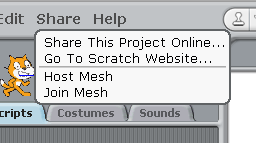PiFace-Scratch-Demarrer
Révision datée du 25 mars 2013 à 20:43 par Admin (discussion | contributions) (Page créée avec « == Le menu "Host Mesh" == {{bloc-etroit|text=Pour permettre à Scratch de contrôler votre PiFace, '''il faut cliquer sur le menu "Host Mesh"''' puis démarrer le script "sc... »)
Pour permettre à Scratch de contrôler votre PiFace, il faut cliquer sur le menu "Host Mesh" puis démarrer le script "scratch_handler.py".
Cependant, il faut savoir qu'Activer "Host Mesh" peut-être une tâche un peu plus compliquée que de cliquer sur un point de menu.
| Pour voir le menu "Host Mesh" il faut presser la touche SHIFT en cliquant sur le menu SHARE (ou partager) |
Si le menu "Host Mesh" n'est pas visible, reportez vous à cette section de notre tutoriel pour savoir comment l'activer.
Si le menu "Host Mesh" est visible, cliquer dessus, vous obtiendrez alors le message suivant:
Il affiche l'adresse IP 127.0.0.1 appelée adresse Loopback. Celle ci permet à différents programmes/services d'une machine de communiquer ensemble sur une même machine comme s'ils communiquaient à travers un vrai réseau (c'est très pratique).